2020-01-22 17:00:33
PDF转Word怎么转?在我们平时的工作和学习中,几乎每天都需要处理很多的文件资料。尤其是一些PDF格式文件,不了解这种文件的朋友会由于它不能编辑而一筹莫展。想要编辑PDF文件,在没有指定工具的状况下,我们可以将它转换成Word文件。PDF文件是怎么转换为Word的呢?今天我们就一起来看看PDF转Word的方法。

方法一:借助PDF转换器
转换步骤:PDF转换器是在PDF格式转换方面的专业工具,可以利用它完成PDF转Word、PDF转PPT、PDF转图片等多项转换工作。今天的PDF转Word操作,小编会使用【嗨格式PDF转换器】来演示一下。首先我们打开电脑上安装好的嗨格式PDF转换器,点击选择软件主页中的“PDF转文件”功能。
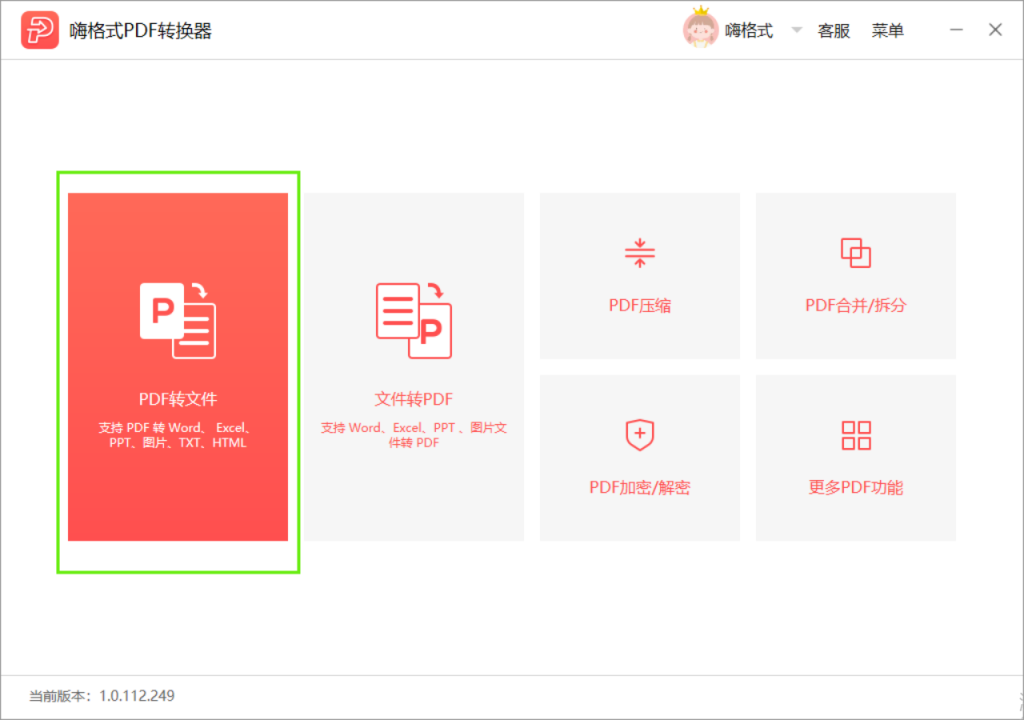
进入到“PDF转Word”功能界面后,我们可以看到转换器默认的功能就是“PDF转Word”。也可以根据自己的需要选择其他的转换类型,接着我们需要将要转换的PDF文件添加到“PDF转文件”功能界面中。
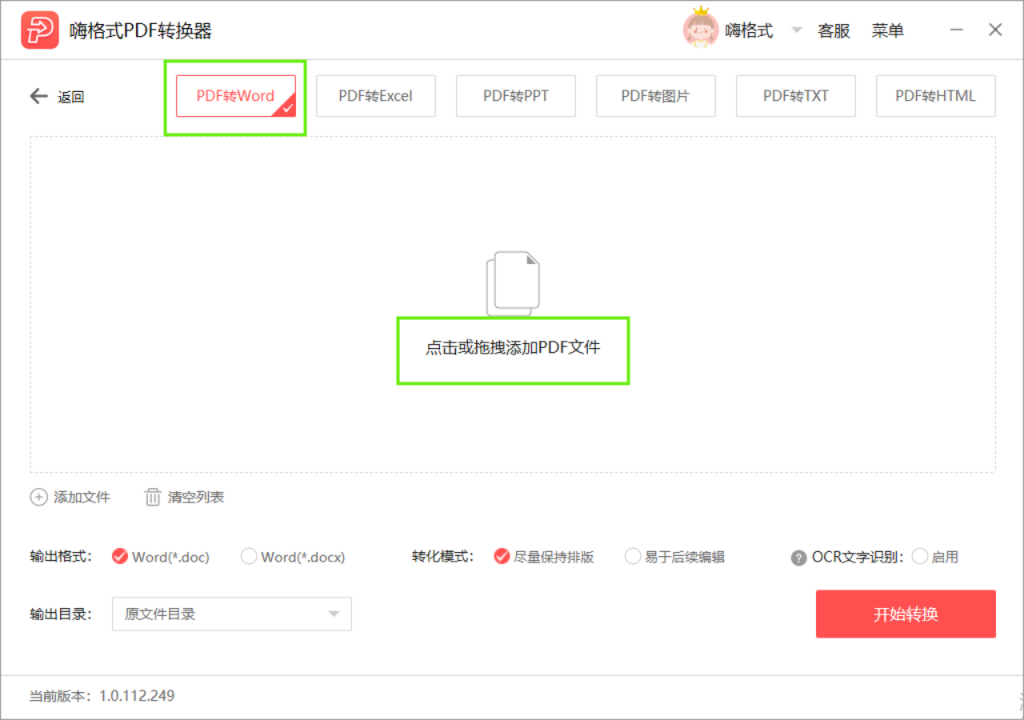
PDF文件添加之后,再设置一下下方文件的输出格式、转化模式以及输出目录。嗨格式PDF转换器包含有“OCR文字识别”功能,若是你转换的PDF文件是扫描件,也就是复制的不可以的那种纯图片格式文件,你就可以在转换之前启用这个功能。设置完成这些后,我们点击“开始转换”,等待PDF文件转换完成就可以了。

方法二:Word软件插入法
我们可以在Word软件中以编辑插入的方式完成PDF转Word。首先我们打开Word软件并新建一个Word文档,然后点击上方的“插入”选择“对象”。下拉“对象”选择其中的“文字中的文字”选项。
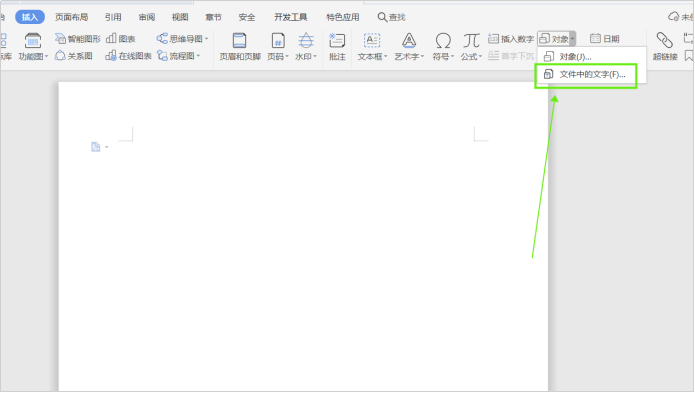
接着在弹出的文件窗口中,选择一份PDF文件并点击“打开”。这样就可以将这份PDF文件插入在Word文档中。这个方法虽然可以实现PDF转Word,但是转换文件效果不好且总会出现文件转换失败的状况。
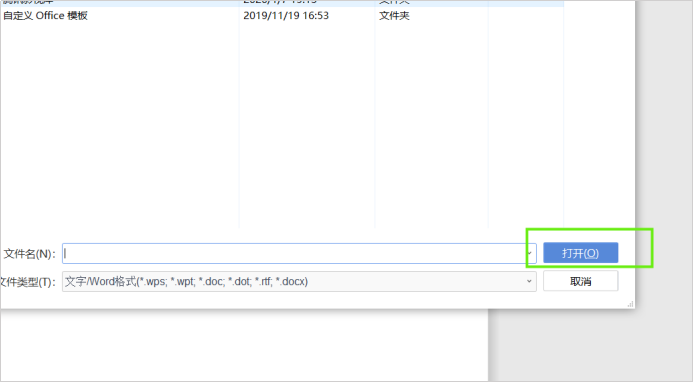
PDF转Word怎么转?使用上面的这些方法,我们就可以将PDF转换成Word文件了。大家觉得这些方法怎么样呢?大家在工作中遇到这样的文件转换,就可以试试这些方法去完成哦!
常见问题:
更多精彩内容,尽在【嗨格式PDF转换器教程中心】